D3dcompiler_43.dll är en Dynamic Link Libraries-fil som används av DirectX. Som sådan är detta en ganska viktig fil för spel och grafikapplikationer.
Saknade DLL-fel uppstår när operativsystemet inte kan hitta en nödvändig DLL-fil för ett program eller om DLL-filen är skadad på något sätt. Om en d3dcompiler_43.dll-fil saknas kan du få ett felmeddelande om att ”d3dcompiler_43.dll saknas på din dator.”
Det saknade d3dcompiler_43.dll-felet kommer troligen att uppstå när du kör spel eller grafisk programvara på olika Windows-plattformar. Programvarupaket som returnerar ett felmeddelande om d3dcompiler_43.dll saknas körs inte för dig.
Det finns dock olika möjliga korrigeringar förd3dcompiler_43.dll saknas”Fel; och det här är några lösningar som kan lösa problemet.
Hur du åtgärdar d3dcompiler_43.dll-fel på Windows 10
- Kör en systemfilkontrollsökning
- Uppdatera Microsoft DirectX
- Installera om ett program
- Rulla tillbaka Windows till en återställningspunkt
- Återställ den saknade D3dcompiler_43.dll-filen
- Ladda ner en ny D3dcompiler_43.dll-fil från DLL-files.com
- Fixa saknade DLL-filer med DLL Fixer-programvara
Lösning 1 - Kör en systemfilkontrollsökning
Systemfilsgranskaren, eller SFC, är Windows inbyggda verktyg för att reparera skadade eller saknade systemfiler. En SFC-skanning kan fixa olika DLL-fel. Följ riktlinjerna nedan för att köra en SFC-skanning.
- Windows 10 och 8-användare kan öppna kommandotolken från Win + X-menyn genom att trycka på Win-tangenten + X snabbtangent.
- Välj Kommandotolken (Admin) på Win + X-menyn.
- Innan du initierar en SFC-skanning, mata in 'DISM.exe / Online / Cleanup-image / Restorehealthi kommandotolken och tryck på Stiga på.
- Ange sedan 'sfc / scannowi kommandotolken och tryck på Lämna tillbaka för att starta skanningen.
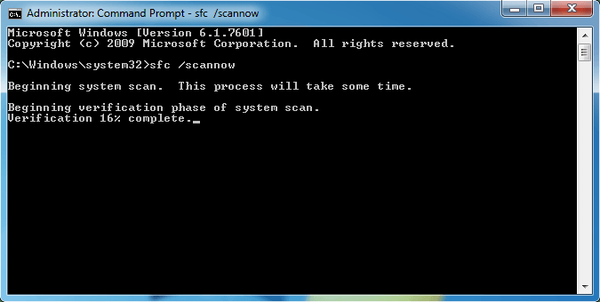
När SFC har slutfört skanningen kommer kommandotolken att berätta om Windows Resource Protection har reparerat filer. Om WRP reparerar något startar du om din stationära eller bärbara dator.
- LÄS OCH: Hur du åtgärdar unarc.dll-fel i Windows 10
Lösning 2 - Uppdatera Microsoft DirectX
Eftersom d3dcompiler_43.dll är en del av Microsoft DirectX, är uppdatering av DirectX en trolig fix för "d3dcompiler_43.dll saknas”Fel. DirectX End-User Runtime Web Installer kan uppdatera föråldrade DirectX-versioner och återställa saknade DX-filer om det behövs. Så här kan du uppdatera DirectX med det installationsprogrammet.
- Tryck först på Ladda ner på den här webbplatsens sida.
- Det öppnar en sida med några valfria programnedladdningar. Du kan avmarkera kryssrutorna om du inte behöver extra programvara.
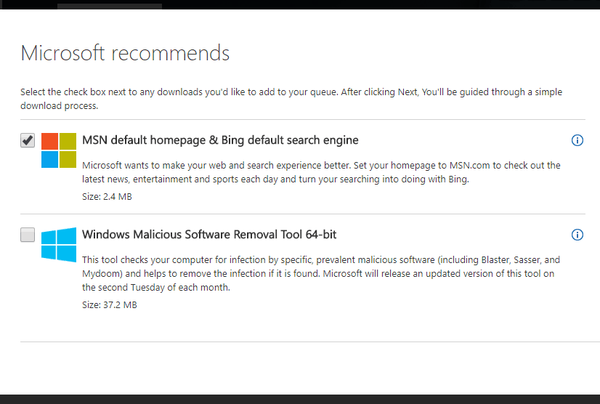
- tryck på DirectX End-User Run Web Installer för att spara installationsprogrammet i Windows.
- Öppna installationsfönstret för DirectX som visas direkt nedan.
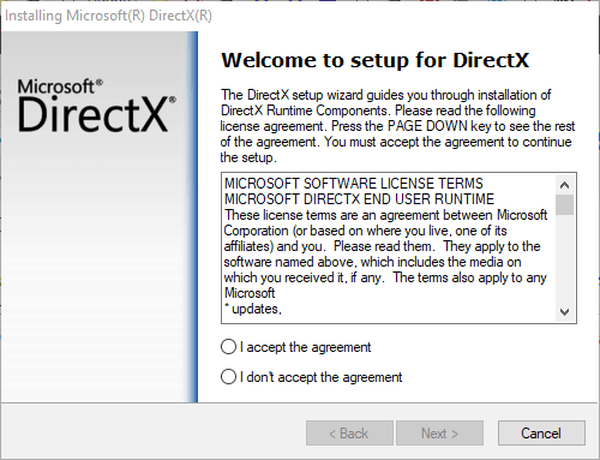
- Klicka på Jag accepterar avtalet alternativknappen och tryck på Nästa knapp.
- Avmarkera kryssrutan Installera Bing Bar kryssrutan om du inte behöver webbläsarens verktygsfält.
- tryck på Nästa för att uppdatera DirectX-komponenter.
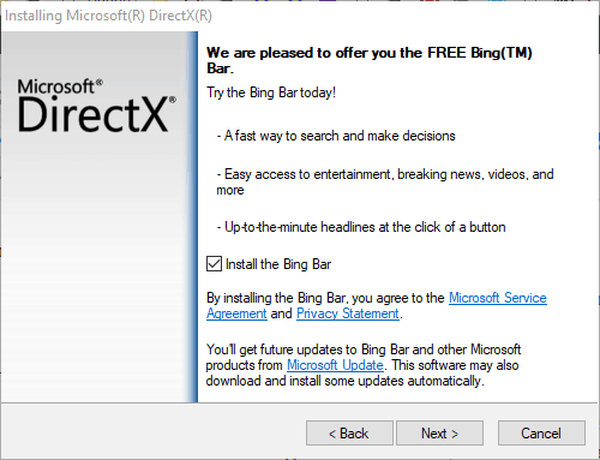
När du har uppdaterat DirectX, kontrollera om problemet kvarstår.
Lösning 3 - Installera om ett program
Om ett specifikt program eller spel returnerar “d3dcompiler_43.dll saknas”Felmeddelande, ominstallering av programvaran kan lösa problemet. Detta kommer att ersätta programmets filer, inklusive DLL-filer och registerposter. Du kommer också att förlora sparade spelfiler när du installerar om spel, så överväg att spara sparat innan du avinstallerar programvara. Installera sedan om programvaran enligt följande.
- tryck på Vinn-tangent + R kortkommando för att öppna Kör.
- Stiga på 'appwiz.cpli Kör och tryck på OK knapp. Det öppnar fliken Kontrollpanelen som visas direkt nedan.

- Välj programvaran som ska avinstalleras.
- Viss programvara kan ha en Reparera alternativ. Klicka i så fall på Reparera först för att fixa programinstallationen.
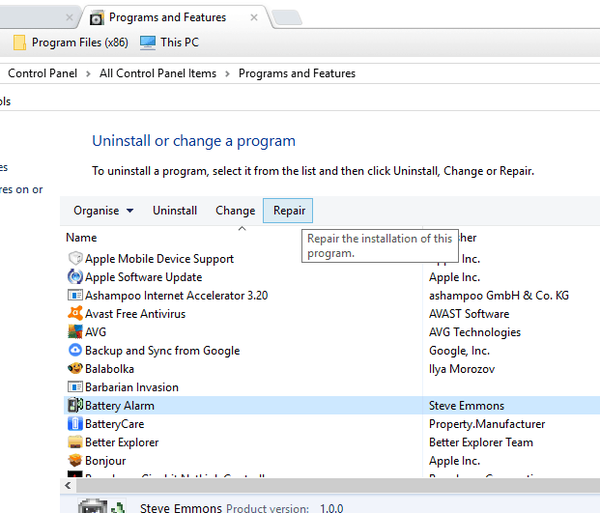
- Om det inte finns en Reparera tryck på Avinstallera knapp.
- tryck på Ja knappen i dialogrutan för att ge ytterligare bekräftelse.
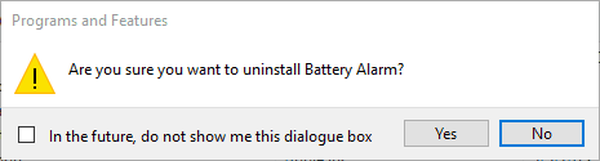
- Starta om Windows för att säkerställa att programvaran tas bort helt.
- Installera programvaran igen med dess installationsguide. Se till att du installerar den mest uppdaterade programversionen.
Att ta bort program med den tidigare metoden kanske inte är effektivt eftersom du kan lämna vissa filer och registerposter. Dessa filer kan orsaka framtida problem att visas, och för att åtgärda dem måste du ta bort det valda programmet helt.
Det finns flera sätt att göra det, men det mest effektiva är att använda avinstallationsprogramvara som IOBit Uninstaller. Genom att använda avinstallationsprogramvara kan du ta bort alla program från din dator tillsammans med alla dess filer.
- Ladda ner nu IObit Uninstaller PRO gratis
Som ett resultat ser du till att applikationen tas bort helt och förhindrar framtida problem.
LÄS OCH: Här finns två snabba lösningar för att fixa Camtasia filters.dll-fel
Lösning 4 - Rulla tillbaka Windows till en återställningspunkt
Du kan rulla tillbaka Windows till ett tidigare datum med verktyget Systemåterställning. Systemåterställning kan också återställa eller reparera en borttagen eller skadad d3dcompiler_43.dll-fil så länge du rullar Windows tillbaka till ett datum då ingen av programvaran returnerade några saknade d3dcompiler_43.dll-fel. Systemåterställning kommer dock förmodligen inte att lösa problemet om du väljer en helt ny återställningspunkt. Så här kan du använda Systemåterställning i Windows.
- Ange 'restrui' i Runs textruta och klicka OK för att öppna fönstret direkt nedanför.
- Klick Nästa för att öppna listan över systemåterställningspunkter.
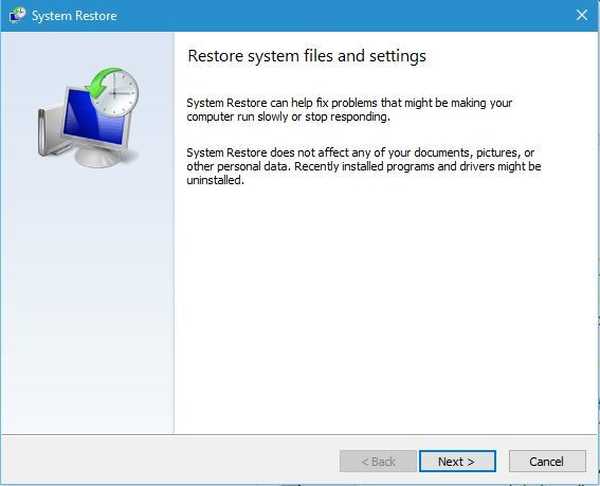
- Välj en återställningspunkt som kommer att rulla operativsystemet tillbaka till ett datum då det inte fanns något fel på d3dcompiler_43.dll på din Windows-plattform.
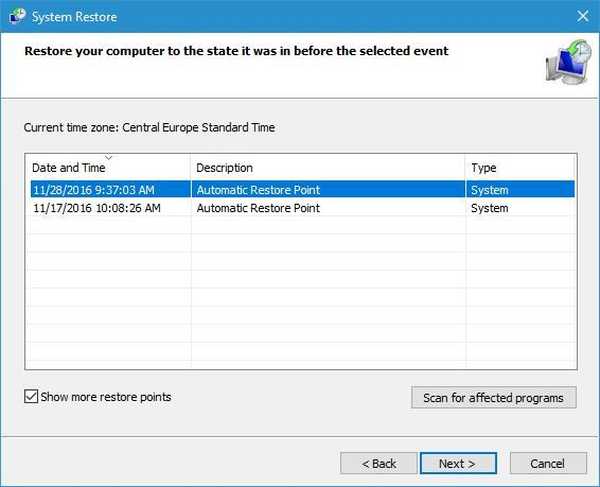
- Du kan också trycka på Sök efter berörda program för att se vilken programvara du har installerat efter en vald återställningspunkt. Programvara, uppdateringar och drivrutiner som läggs till efter den valda återställningspunkten raderas.
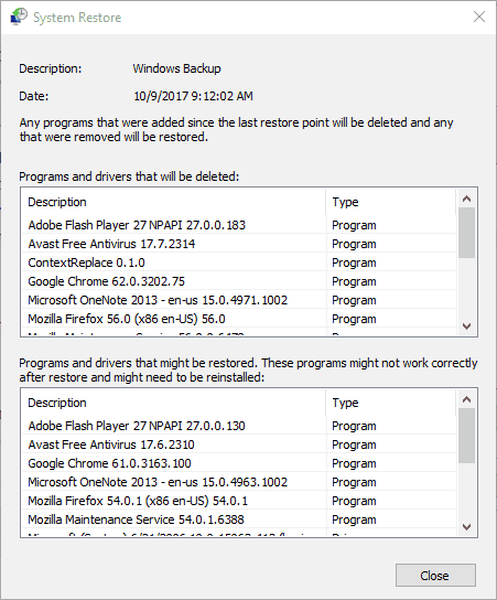
- Klick Nästa och Avsluta för att bekräfta den valda återställningspunkten och rulla tillbaka Windows.
Lösning 5 - Återställ den saknade D3dcompiler_43.dll-filen
Om d3dcompiler_43 DLL har tagits bort kan du möjligen återställa filen genom att kontrollera om den finns i papperskorgen. Öppna papperskorgen och ange 'D3DCompiler_43.dll' i sökrutan. Högerklicka sedan på d3dcompiler_43.dll och välj Återställ alternativ.
Om du inte kan återställa en borttagen d3dcompiler_43.dll i papperskorgen kan du ha mer tur med programvara för filåterställning från tredje part. Det finns gott om filåterställningsverktyg som möjligen kan återställa en borttagen DLL för dig, till exempel Recuva, EaseUS Data Recovery, Pandora File Recovery och MiniTool Partition Recovery. Denna programguide berättar om några av de bästa filåterställningsverktygen för Windows.
Lösning 6 - Ladda ner en ny D3dcompiler_43.dll-fil från DLL-files.com
Det finns många webbplatser där du kan ladda ner en ny d3dcompiler_43 DLL-fil för att ersätta en saknad. Inte alla dessa webbplatser kan vara ansedda källor, men DLL-files.com är en av de bättre webbplatserna att få en ersättnings-DLL från när det behövs. Du kan spara en ny DLL-fil till Windows från den webbplatsen enligt följande.
- Öppna den här sidan på DLL-files.com.
- Klick Ladda ner bredvid 64 eller 32-bitars d3dcompiler_43.dll filversion. Ladda ner 32-bitarsfilen om du har en 32-bitars Windows-plattform.
- Filen sparas som ett ZIP som du kan extrahera genom att öppna ZIP i File Explorer och trycka på Extrahera allt alternativ. Välj en sökväg för den extraherade filen och tryck på Extrahera knapp.
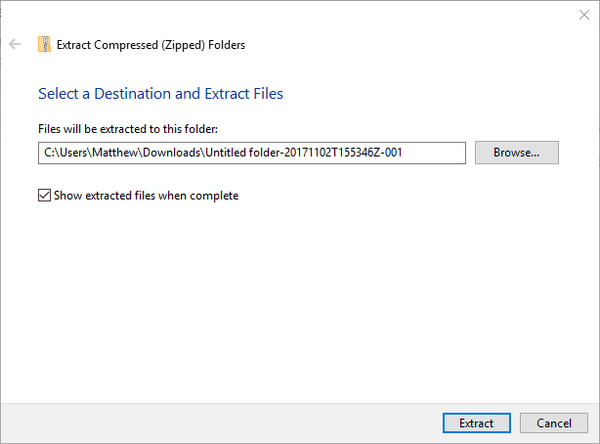
- Då måste du flytta d3dcompiler_43.dll till C:> Windows> System32 i File Explorer. Du kan flytta filer i File Explorer genom att dra och släppa dem i alternativa mappar.
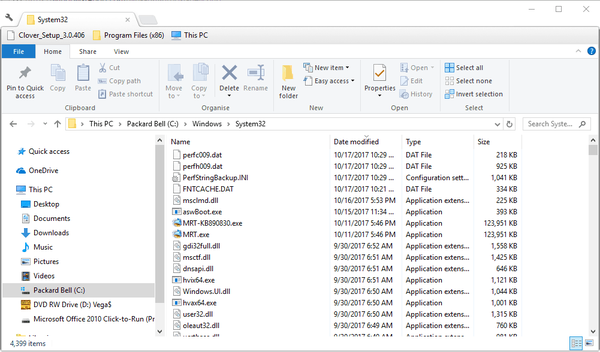
- Starta om Windows OS.
- Du kan också behöva registrera den nya DLL-filen. För att göra det, öppna kommandotolken genom att trycka på Win-tangenten + X snabbtangent och välja Kommandotolken (Admin).
- Stiga på 'regsvr32 d3dcompiler_43.dlli snabbmeddelandet och tryck på Lämna tillbaka nyckel-.
Lösning 7 - Fixa saknade DLL-filer med DLL Fixer-programvara
Det finns många DLL-fixeringsverktyg som fixar saknade DLL-fel i Windows. DLL Suite är verktygsprogram som du kan reparera och ersätta en skadad eller borttagen d3dcompiler_43.dll-fil med. Dessutom kommer programvaran automatiskt att omregistrera den nya DLL-filen. Du kan prova en provversion DLL Suite genom att trycka på Gratis provperiod på den här webbsidan. Den fullständiga versionen av programvaran säljs till $ 9,99.
Det finns flera upplösningar som kan åtgärda det saknade d3dcompiler_43.dll-felet på de flesta Windows-plattformar. Dessutom kan skadlig programvara och registersökning och uppdatering av grafikkortdrivrutinen också lösa problemet. Kolla in den här artikeln för att åtgärda andra saknade DLL-fel efter Windows 10 Creators Update.
Redaktörens anmärkning: Det här inlägget publicerades ursprungligen i november 2017 och har sedan moderniserats och uppdaterats för färskhet, noggrannhet och omfattning.
 Friendoffriends
Friendoffriends



